Apple 的消息应用程序和 iMessage 平台允许您在多个 Apple 设备之间同步您的数据。 这可以在 macOS 计算机、iOS、iPadOS,甚至 Apple Watch 设备上完成。 但是方法是什么 如何在 MacBook 上删除邮件 并确保跨设备删除它们?
在这里,我们将讨论如何删除消息以确保您 在 Mac 系统中节省一些空间. 我们将向您展示可以实现的不同方法。 此外,我们将推荐一个工具,您可以使用它来优化您的 MacBook,使其更加强大。
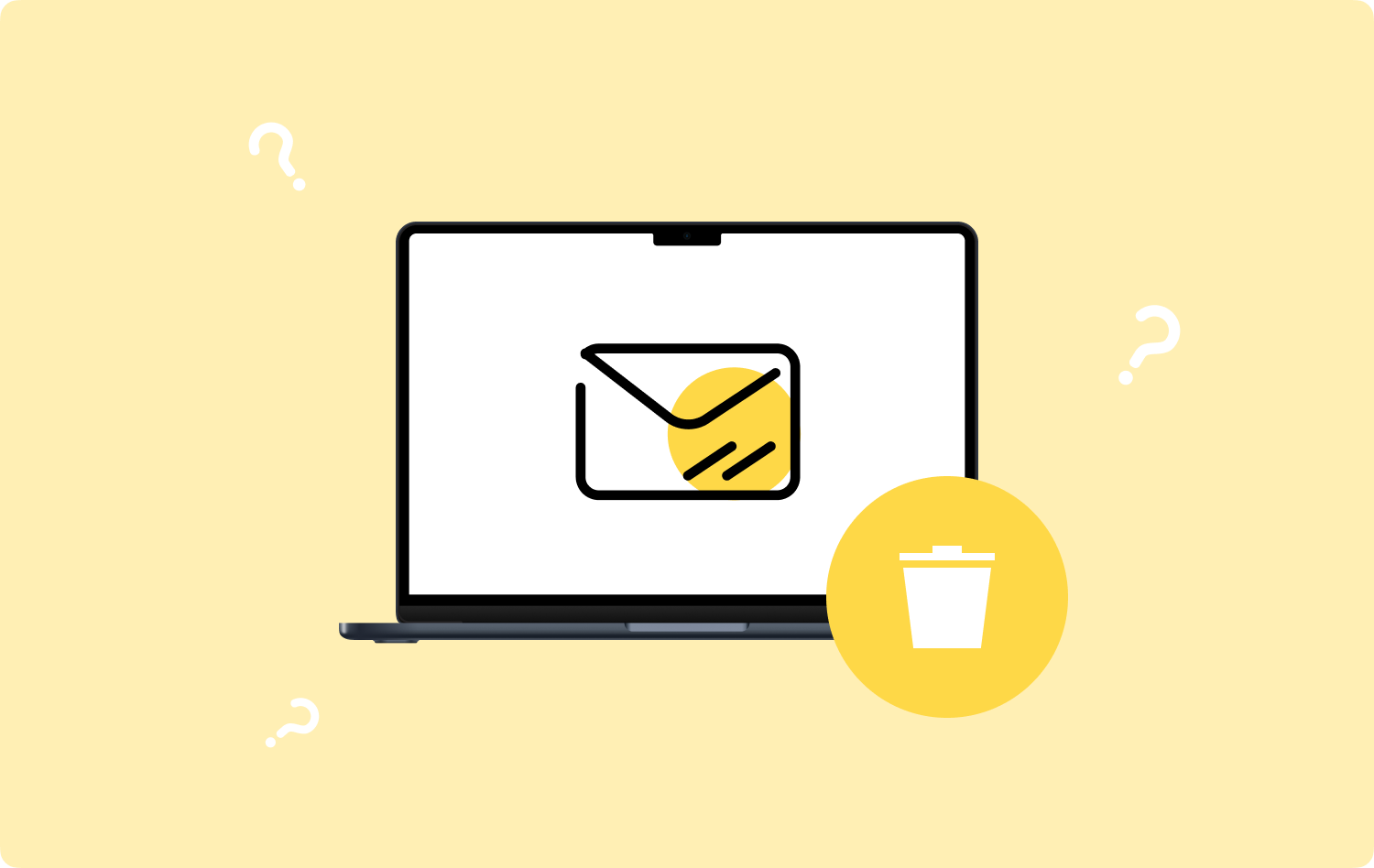
第 1 部分:如何在 MacBook 上删除消息第 2 部分:如何清理计算机以节省更多空间结语
第 1 部分:如何在 MacBook 上删除消息
关于如何在 MacBook 上删除消息有不同的方法。 如果您也想在其他设备上删除它们,则必须在 iCloud的 在你的 MacBook 电脑上。
但是,如果您想单独删除 MacBook 上的消息,而不在所有设备上同步删除过程,您可以在 MacBook Pro 上停用 iCloud 中的消息。 为此,请按照以下步骤操作:
- 访问计算机上的消息应用程序。
- 单击消息菜单,然后选择 优先.
- 之后,选择 iMessage的 选项。
- 在写着“在 iCloud 中启用消息”,取消勾选。
- 之后,保存您的设置并退出您应用程序的首选项。
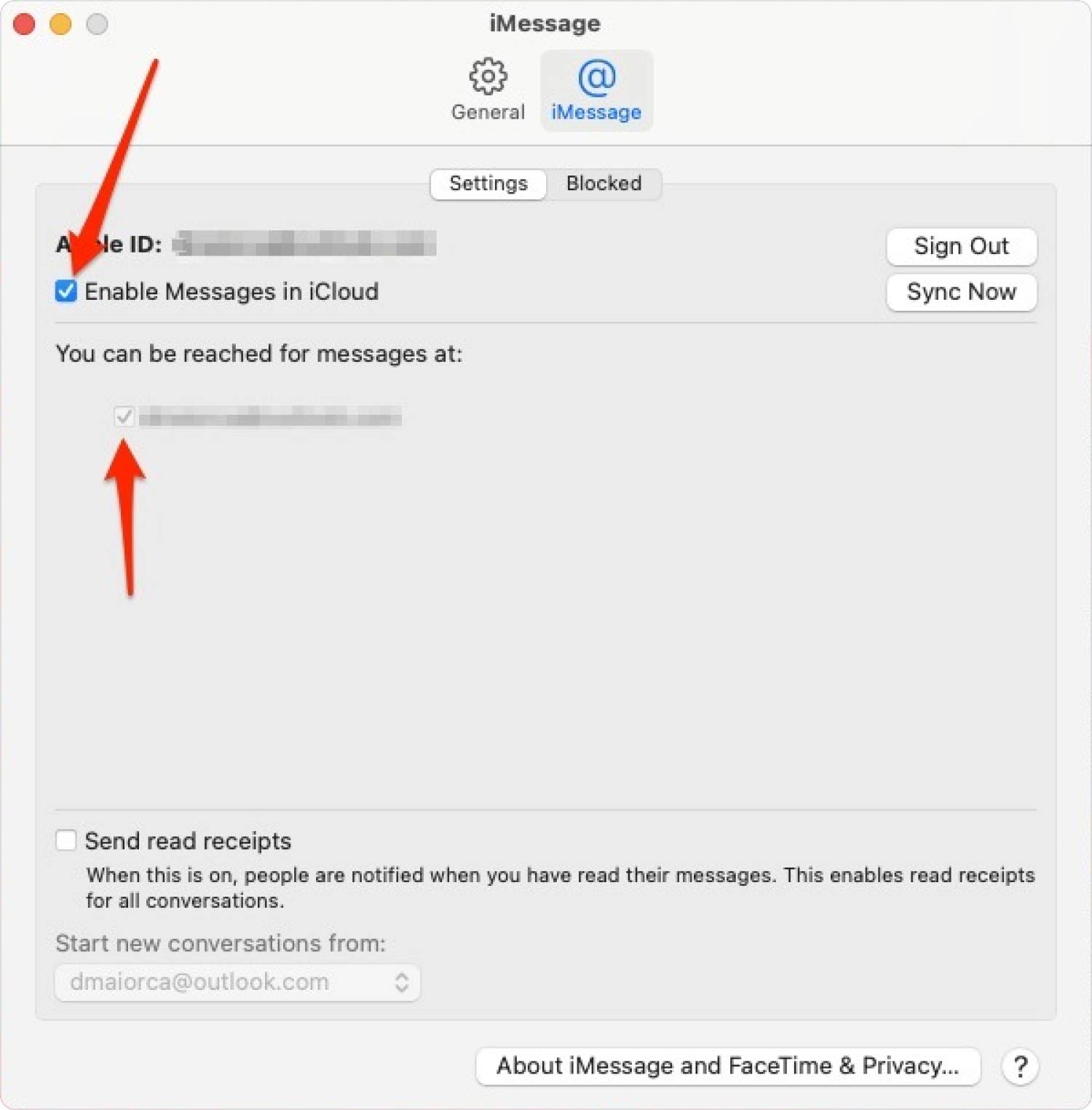
如果您删除或移除 MacBook 上的特定消息,这些消息将被删除。 但是,当对话或消息发送到您的 MacBook 时,这些不会与具有相同 Apple ID 的其他设备同步,因为您在 MacBook 上禁用了 iCloud 中的消息。
方法 #1:通过终端删除 Mac 计算机上的消息
如果你想使用终端来删除你的消息,你可以这样做。 为此,您必须按照以下步骤操作:
- 浏览 应用 电脑上的文件夹。
- 之后,前往 Utilities / 效用 文件夹中。
- 在 Utilities 文件夹中,启动 终端 应用程序。
- 在冒号末尾键入命令,然后运行命令: rm –r ~/图书馆/消息/聊天.
- 之后,如果您还想删除附件,请输入另一个命令并运行它: rm –r ~/资源库/消息/附件/??

这些是您必须在 macOS 计算机的终端中运行的命令,以便永久删除邮件(如果需要,还包括附件)。 在这种情况下,不需要清空垃圾箱的任务。
方法#2:使用消息应用程序删除消息
如何删除 MacBook 电脑上的消息? 好吧,您可以使用消息应用程序本身。 为此,您可以按照以下步骤操作:
- 在您的计算机上启动消息应用程序。
- 然后,右键单击您要删除的特定对话或主题。
- 选择删除转换选项。
- 完成后,单击 删除 再次按下按钮以确认该过程。
此步骤的替代方法是使用 Clear Transcript 功能。 以下是在 macOS 计算机上执行此操作的方法:
- 启动消息应用程序。
- 单击要删除的特定对话或线程。
- 之后,按 编辑 菜单.
- 然后,选择选项 清晰的成绩单.
- 按选项 清除 如果你想确认这个过程。
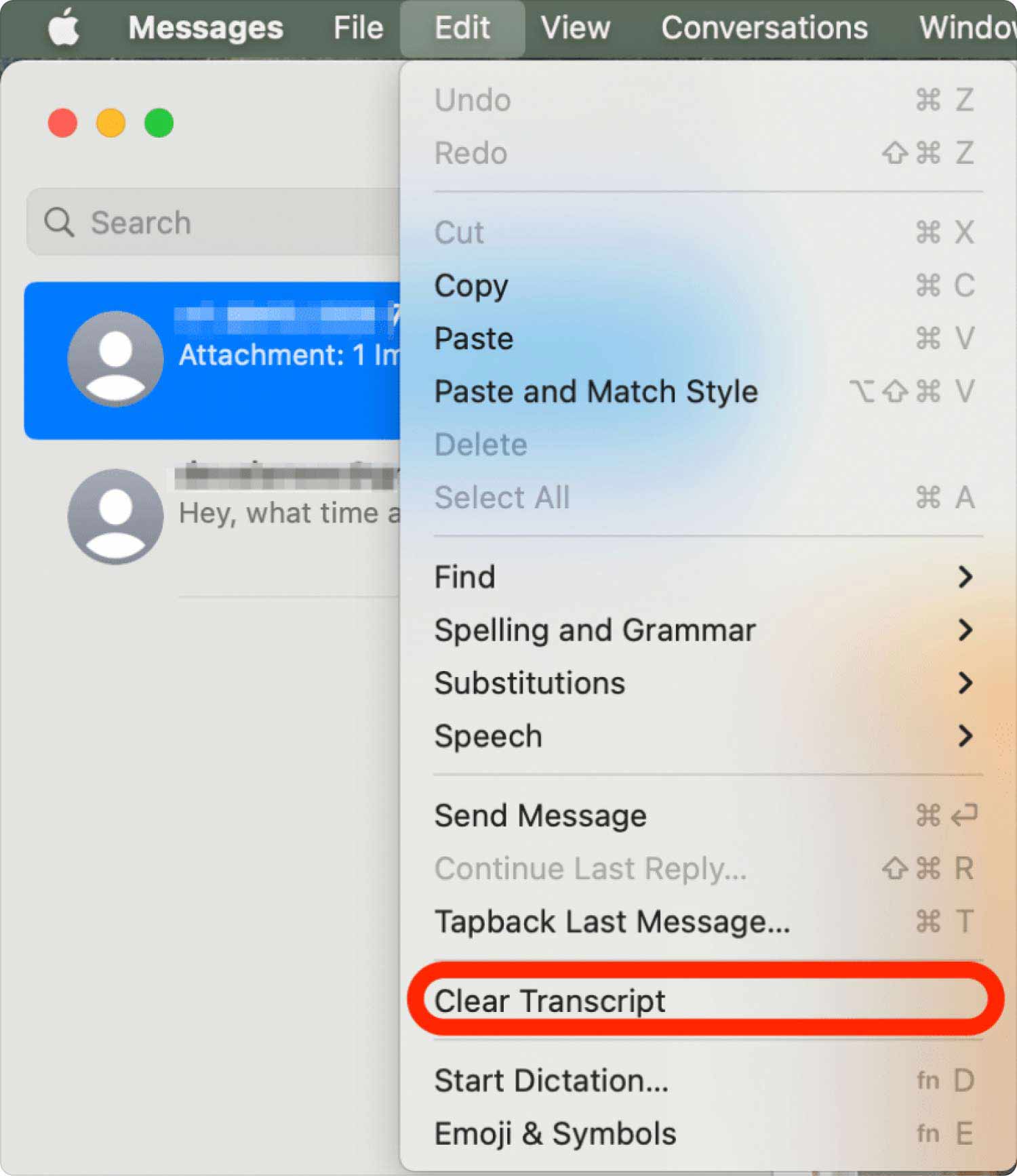
方法 #3:使用 Finder 删除多条消息
为此,您可以按照以下步骤操作:
- 浏览 发现者 在你的电脑上
- 在上方菜单中,单击 GO.
- 之后,选择“前往文件夹“。
- 在出现的搜索窗口中,输入“〜/图书馆/消息“然后点击 Go.
- 在将出现的文件夹中,通过将以下文件移至垃圾箱来删除它们:
- db
- 数据库-shm
- 分贝墙
- 之后清空垃圾箱。
如果要使用 Library 文件夹删除附件,请按照以下步骤操作:
- 在您的计算机上启动另一个 Finder 窗口。
- 然后,点击 Go 菜单,然后访问选项 前往文件夹.
- 在出现的窗口中输入“~图书馆/消息/附件”,然后单击 Go.
- 之后,删除您在出现的新文件夹中看到的附件。
- 然后,之后清空垃圾箱。
第 2 部分:如何清理计算机以节省更多空间
如果您想 如何在 MacBook 上删除邮件,那么你很幸运。 您可以使用 TechyCub Mac Cleaner 从系统中删除不需要的文件。 它有多个实用程序,使用户能够清理他们的 Mac 并使其运行更快。
Mac Cleaner
快速扫描Mac并轻松清理垃圾文件。
检查Mac的主要状态,包括磁盘使用情况,CPU状态,内存使用情况等。
只需点击几下即可加速您的Mac。
免费下载
您可以使用的最佳工具 让你的 Mac 速度更快 更有效的是 TechyCub Mac Cleaner,Mac 的优化程序,旨在确保您有足够的存储空间。 只需单击几下鼠标,您就可以使用它找到计算机上不需要的文件并将其删除。
该程序还附带了各种小实用程序,您可以使用这些实用程序来整理您的 macOS 计算机并使其运行速度更快、堵塞更少。 TechyCub Mac Cleaner 是任何寻求快速优化 Mac 的人的最佳解决方案。
下面是使用步骤 TechyCub Mac 清洁工:
- 从该公司的在线网站获取安装程序后,使用此软件包将软件安装到您的 Mac 设备上。
- 安装程序后,只需启动 TechyCub 您计算机上的 Mac Cleaner。
- 在左侧面板上,您可以找到许多可用于优化和清理 macOS 计算机性能的模块。 我们会挑选 垃圾清洁工 作为我们的通用示例。
- 然后,按 SCAN 按钮。 借助该程序,您可以找到并删除任何不需要的系统文件。
- 选择要删除的不需要的垃圾文件。 您也可以点击 选择全部 从出现的列表中选择所有无价值的信息。
- 然后点击 清洁 按钮。
- 等到应用程序显示消息“清洁完成" 以确认清理 macOS 系统的过程已完成。

人们也读 iMessage 不适用于 Mac? 如何解决问题 如何在 Mac 上获取短信的快速指南
结语
这是您可以获得的最好、最全面的指南 如何在 MacBook 上删除邮件 电脑。 我们讨论了通过终端、通过库文件夹和通过消息应用程序本身删除文件的不同方法。
如果您删除消息以节省空间,那么您很幸运。 您可以使用 TechyCubMac Cleaner 用于删除系统上不需要的文件,这样您就不必删除 MacBook 计算机上的重要消息。
TechyCub Mac Cleaner 是为 Mac 创建的优化应用程序,旨在确保您有足够的存储空间,是您可以用来使您的机器更快、更高效的最佳解决方案。 只需快速单击几下鼠标,您就可以使用它从计算机中查找和删除不需要的文件。
